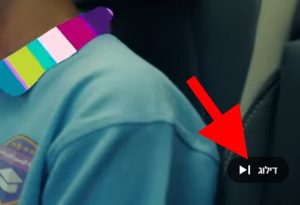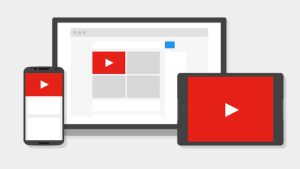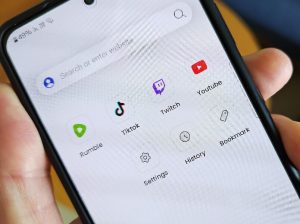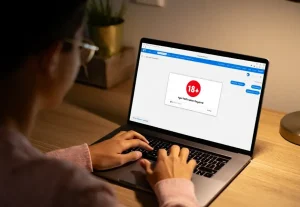מה זאת רשימת השמעה ?
פלייליסט (Playlist) הינה רשימה או קבוצה של סרטונים מועדפים, אשר נאספים על ידי המשתמש ביוטיוב (YouTube) ומתנגנים ברצף אחד אחרי השני. כאשר סרטון אחד מהרשימה מסיים להתנגן, הסרטון הבא אחריו יתחיל להתנגן באופן אוטומטי מבלי שהמשתמש יקליק על לחצן ה- Play.
בנוסף, ניתן ליצור מספר רשימות השמעה (פלייליסטים) בקטגוריות שונות. למשל: תוכלו ליצור רשימת השמעה בשם "מתכונים" ולהוסיף לתוכה סרטונים שקשורים רק במתכונים של אוכל.
כיצד יוצרים רשימות השמעה ב- YouTube
1. כנסו ל- YouTube.
2. וודאו שהנכם מחוברים למשתמש שלכם ביוטיוב (בדף בצד שמאל למעלה) (כמתואר בתמונה מספר 1).
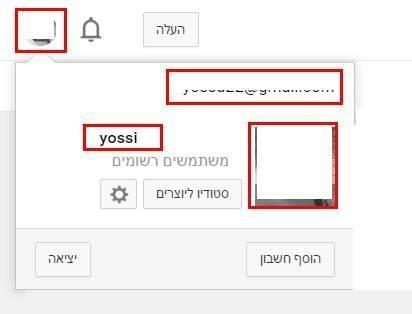
תמונה מספר 1: וודאו שאתם מחוברים למשתמש שלכם
3. בתפריט שנמצא בצד ימין, הקליקו על ספרייה (שם נמצאים כל רשימות ההשמעה Playlists שלכם) –> הקליקו על פלייליסט חדש –> כעת בחרו האם אתם רוצים שרשימת ההשמעה שלכם תהיה ציבורית או פרטית (אם תבחרו ציבורית, רשימת ההשמעה שלכם תהיה חשופה לכל המשתמשים ביוטיוב) –> הקלידו את שם הפלייליסט (לדוגמא: מתכונים) –> הקליקו על צור (כמתואר בתמונה מספר 2).
הערה: בספרייה הזאת תוכלו ליצור מספר רשימות השמעה בכל קטגוריה שתבחרו.
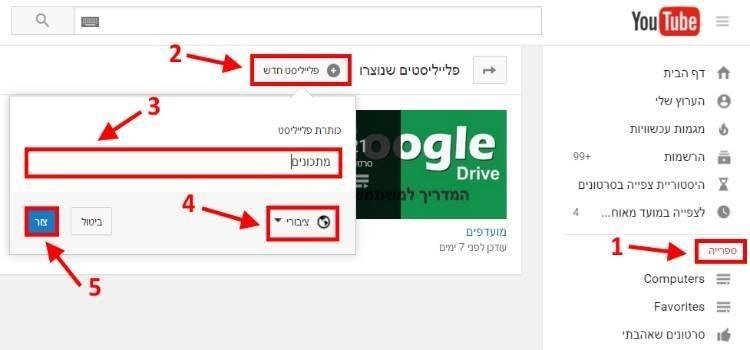
תמונה מספר 2: יצירת פלייליסט חדש
4. כל הכבוד ! יצרתם רשימת השמעה (פלייליסט) חדשה.
כיצד להוסיף סרטונים לרשימת השמעה ביוטיוב
1. היכנסו לסרטון ביוטיוב –> הקליקו על הוסף אל (נמצא מתחת לסרטון) –> הקליקו על רשימת ההשמעה שאליה תרצו להוסיף את הסרטון (כמתואר בתמונה מספר 3).
הערה: גם מכאן ניתן ליצור רשימת השמעה חדשה, על ידי הקלקה על האפשרות הוסף אל –> צור פלייליסט חדש.
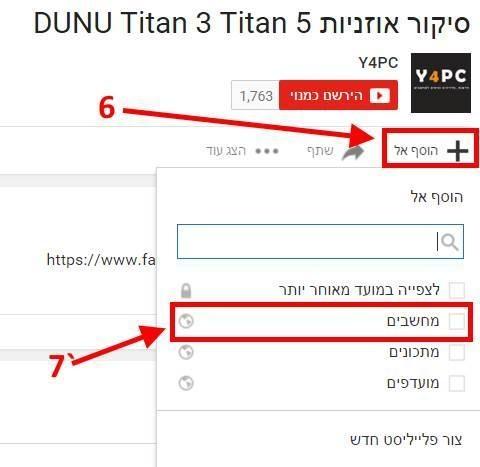
תמונה מספר 3: הוספת סרטון לרשימת השמעה
2. כעת הסרטון התווסף לרשימת ההשמעה שבחרתם. ניתן לגשת ל- ספרייה ולראות את הסרטונים שהתווספו לרשימות ההשמעה (כמתואר בתמונה מספר 4).
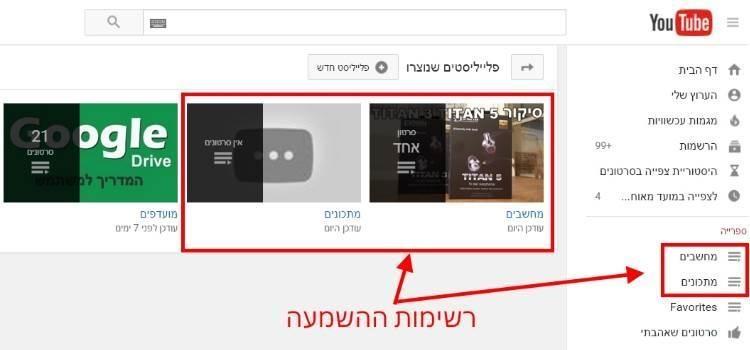
תמונה מספר 4: רשימות ההשמעה Playlists
כיצד להסיר סרטון מרשימת השמעה ב- YouTube
1. כנסו לרשימת ההשמעה אשר ממנה תרצו למחוק את הסרטון.
2. הקליקו על אייקון ה- X (הסר) שנמצא בצד הסרטון (כמתואר בתמונה מספר 5).
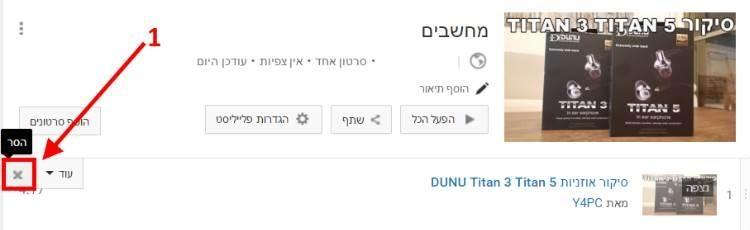
תמונה מספר 5: מחיקת סרטון מרשימת השמעה (פלייליסט)
3. כעת הסרטון הוסר ולא יופיע יותר ברשימת ההשמעה. דרך אגב, בנוסף תוכלו גם למחוק את היסטוריית החיפוש שלכם ביוטיוב.
הערה: אל דאגה, אם תרצו להחזיר את הסרטון לרשימת ההשמעה תוכלו לעשות זאת בקלות על ידי חזרה על הסעיפים בנושא "כיצד להוסיף סרטונים לרשימת השמעה".
כיצד להסיר רשימת השמעה ביוטיוב
1. כנסו לרשימת ההשמעה שאותה תרצו למחוק.
2. בתוך רשימת ההשמעה, הקליקו על אייקון התפריט (שלוש נקודות מאונכות) –> הקליקו על מחק פלייליסט (כמתואר בתמונה מספר 6).
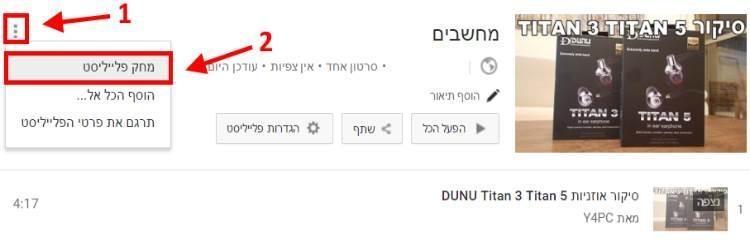
תמונה מספר 6: מחיקת רשימת השמעה (פלייליסט)
3. הסרתם בהצלחה את רשימת ההשמעה מהמשתמש שלכם.
הערה: אם בטעות מחקתם רשימת השמעה, ניתן בקלות ליצור אותה מחדש על ידי חזרה על הסעיפים ב- "כיצד יוצרים רשימות השמעה" ו- "כיצד להוסיף סרטונים לרשימת השמעה".
אנו מקווים שנהניתם מהמדריך ושכעת אתם יודעים כיצד ליצור, להסיר ולנהל רשימות השמעה ביוטיוב.
יש לכם שאלות נוספות ? שלחו מייל ל- yossi4pc@gmail.com